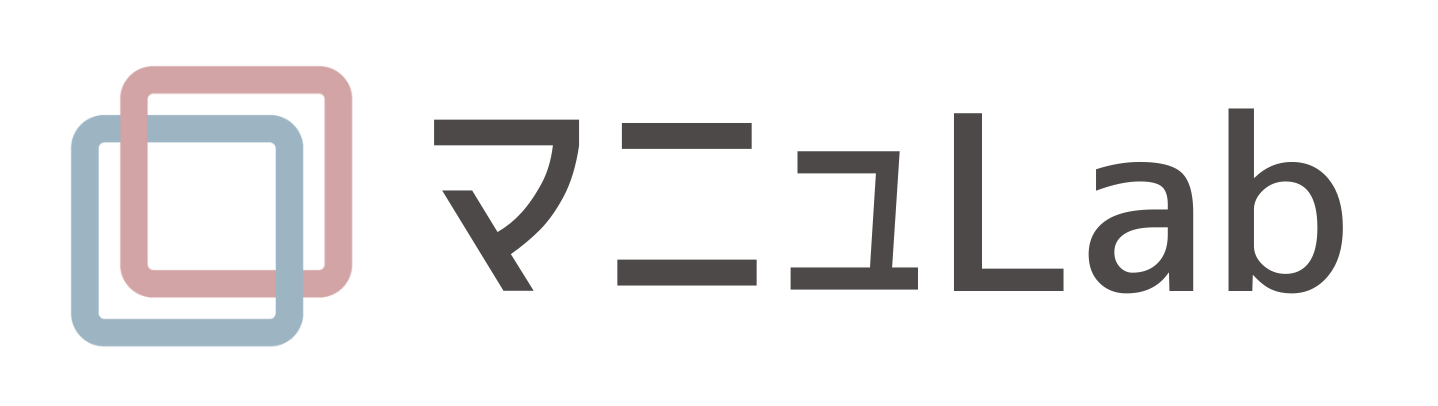エクセル(Excel)を効果的に活用するためには、業務に即したマニュアルが欠かせません。ですが、エクセル操作そのものに不安を感じている、そもそも使い方がよくわからないと、マニュアル作成に悩んでいる方も多いのではないでしょうか。
本記事では、そんな「エクセルマニュアル作成」の具体的な作成手順、作成ツール、テンプレートなどを網羅的に解説します。わかりやすいマニュアル作成のコツを知り、業務効率化を加速させましょう。標準化されたマニュアルを導入することで、教育コストの削減やミスの防止、そして誰でもすぐに業務を遂行できる体制を構築できる方法を伝授します。
エクセルを使って“誰でも迷わず業務ができる”マニュアルを作りたい人向けの記事です。作成手順・構成のコツ・便利ツール・テンプレート活用法をわかりやすく紹介。
エクセルならではの強みと、注意点を具体的に解説しています。
新人教育・引き継ぎ・業務標準化をスムーズに進めたい担当者におすすめです。
エクセルでマニュアルを作成するメリットとは?
業務効率化を進める上で、 エクセルを使ったマニュアル作成は非常に実用的な手段です。まず、エクセルを活用することの具体的なメリットについて解説します。
汎用性が高く、誰でも扱いやすい
エクセルは、ほとんどの企業で導入されている汎用的なツールであり、多くの社員が日常業務で使用しています。そのため、 エクセルを使ったマニュアルは、特別なソフトや専門知識がなくてもすぐに活用できるという点で非常に実用的です。新たなツール導入の必要もなく、操作に対する心理的なハードルも低いため、作成・閲覧・更新がスムーズに進みます。マニュアル作成に不慣れな人でも扱いやすい点が、大きなメリットといえるでしょう。
エクセルは情報を表形式で整理できる
エクセルの大きな特徴は、情報を「表形式」でわかりやすく構造化できる点です。例えば、作業手順・フロー・対応者・作業日時・確認事項などを横並びに整理することで、業務の全体像をひと目で把握できるようになります。さらに、セルの結合や色分け、罫線などを活用することで、視覚的にも見やすいマニュアルを作成することが可能です。業務の細かい分岐や判断ポイントも、エクセル上で構造的にまとめることで、属人化を防ぎやすくなります。
フィルター・並べ替え機能で柔軟に検索できる
エクセルには、フィルターや並べ替えといったデータ処理機能が標準搭載されています。これにより、「ある工程だけを確認したい」「担当者別に表示したい」「進行中の作業のみ抽出したい」といったニーズに簡単に応えることができます。大量の情報を扱うマニュアルであっても、必要な情報を瞬時に見つけ出せるのは、エクセルならではの利便性です。閲覧者が自分の業務に関係する部分だけを抽出できることで、実務での活用度が飛躍的に高まります。
作業ステータスの管理も一元化できる
マニュアルとあわせて、エクセル上で作業ステータスも管理することで、単なる説明資料ではなく「業務進行ツール」としても機能させることができます。例えば、各作業行に「完了」「未完了」「要確認」などのステータス欄を設け、チェックボックスや条件付き書式で可視化することで、進捗状況をひと目で確認できる仕組みが作れます。これにより、業務のモレや遅延も防ぎやすくなり、チームでの情報共有にも役立ちます。
テンプレート化して使い回せる
一度作成したエクセルマニュアルは、テンプレートとして再利用することで、類似業務への展開がスムーズになります。例えば、部署ごとに異なる業務でも、基本構成を共通化しておけば、新たな業務が追加されても最小限の修正で済みます。また、担当者の交代時にも「形式が同じで分かりやすい」といった安心感につながり、引き継ぎの際の負担軽減にも貢献します。組織全体での業務標準化を促進するうえでも、非常に有効です。
エクセルファイルはチーム全体で共有しやすい
エクセルファイルは、メール添付・社内サーバー・クラウドストレージなど、さまざまな手段で共有が可能です。特に、Googleスプレッドシートに変換して利用すれば、複数人によるリアルタイムの共同編集もでき、テレワークや拠点間連携の場面でも威力を発揮します。最新のマニュアルを全員が常に確認できる体制を整えやすく、情報の行き違いや古い手順の誤使用といったリスクも防止できます。
エクセル関数やマクロで業務の一部自動化も可能
エクセルには、数式や関数、さらにはVBA(マクロ)といった高度な機能が搭載されており、マニュアルの活用範囲をさらに広げることができます。例えば、入力内容に不備があった場合に自動で警告を表示したり、特定の条件で色を変えたりといった機能を組み込むことで、入力ミスや確認漏れを未然に防ぐことが可能です。また、報告資料の自動生成や作業記録の集計など、マニュアルを基盤にした業務の一部自動化も実現できます。
エクセルでマニュアルを作成するデメリット
汎用性の高いエクセルは多くの業務で活躍しますが、マニュアル作成においてはすべての場面に適しているわけではありません。作成する内容や利用シーンによっては、別の形式やツールの方が効果的な場合もあります。ここでは、エクセルを使う際にあらかじめ理解しておきたい代表的なデメリットとその背景を解説します。
情報量が増えると視認性が下がる
エクセルは表形式で情報を整理できる反面、行数や列数が多くなると、閲覧者がどこを見ているのか分からなくなるという課題があります。手順が多い業務や複数の工程が入り組んでいる業務の場合、縦にも横にもスクロールが必要となり、作業の流れや全体像がかえって見えにくくなることがあります。特に、工程の分岐や判断基準が多いマニュアルでは、図やフローチャートで可視化するほうが適しているケースもあります。
文書構成が単調になりがち
エクセルは表や数値の整理には強い一方で、文章を主体としたマニュアル作成には向いていません。見出しや段落、注釈などを視覚的に表現する機能が限られているため、長文の解説やストーリー性を持たせたい場合には不向きです。また、複数のセクションをまたぐような構成を組んでも、ページごとの明確な区切りが作りにくく、読者が「どこから読めばよいのか」がわかりにくくなることもあります。結果として、内容は充実していても読みづらく、使われにくいマニュアルになってしまうリスクがあります。
スマートフォンでの閲覧には不向き
現場や外出先でマニュアルを確認するシーンでは、スマートフォンやタブレットによる閲覧も想定されます。しかしエクセルファイルは、画面サイズの小さい端末では表示崩れや操作のしづらさが顕著になります。特に列幅が広いシートや細かくセルを使って構成されたマニュアルは、モバイル端末での操作性が低下し、現場では使いにくいと感じられがちです。実務上、外部環境での閲覧が多い場合には、PDF形式や専用のマニュアル管理ツールに変換してから配布するなどの工夫が必要になります。
エクセルマニュアル作成の基本ステップ
エクセルのマニュアルを作成するには、まず次の基本ステップから始めます。
エクセルマニュアル作成ステップ1:目的を明確に
エクセルに限らず、どのマニュアルを作るにあたっても、「作成する目的をはっきりさせること」が最も重要です。エクセルマニュアルを作成する際も、目的を明確にしましょう。そのマニュアルを誰が使用するのか、どの業務を効率化させたいのか、それによって達成したい目標は何か、などを明らかにすることが大切です。例えば、業務の標準化を目指すのか、もしくは特定の操作手順を伝えたいのかによって、内容も変わってきます。
エクセルマニュアル作成ステップ2:使用対象者のレベルを把握
実際にマニュアルを使う人(=使用対象者)のエクセルスキルレベルを確認しましょう。初心者には基本的な操作方法、上級者には効率的な作業方法や高度な機能を説明するなど、使用者のレベルによって記載する内容は変わります。また表記する言葉の表現そのものも大きく変わります。また、マニュアルを使用する頻度や理解度も考慮して、内容の深さを調整していきます。
エクセルマニュアル作成ステップ3:必要な情報の洗い出し
マニュアルに載せる情報をリストアップします。そのために、業務に必要な操作を整理し、優先順位を付けて解説する内容を決めましょう。例えば、基本的なデータ入力方法や表作成の手順、グラフ作成、関数の使用方法など、業務に直結する内容を選定します。
エクセルマニュアル作成ステップ4:構成案の作成
マニュアルの構成案、つまり目次や章立てを作成します。全体の流れをしっかり考えた構成にすることで、使用者が必要な情報をすぐに見つけやすくなります。また、初心者向け、中級者向け、上級者向けなど、レベル感も明確にすることで検索性が高まり、それぞれのニーズに応じたマニュアルに仕上げることができます。
エクセルマニュアル作成ステップ5:作成ツール選定
マニュアル作成に適切なツールを選びます。一般的なツールは、Microsoft ワードやエクセル、パワーポイントですが、内容に応じて使い分けることが重要です。エクセルの操作を解説するマニュアルであっても、操作手順を詳細に記載したい場合はワード、図やグラフを多く使いたい場合はパワーポイントなど、目的に合ったツールを選定することが重要です。
参考:【完全ガイド】Wordでマニュアル作成する方法!デザイン・レイアウトの工夫もご紹介
参考:【作成例あり】PowerPoint(パワーポイント)でマニュアル作成!見やすくわかりやすいマニュアルのコツをご紹介
参考:Googleスライドでマニュアル作成!テンプレートと便利機能活用術を徹底解説
エクセルでマニュアルを作成する手順
ここでは、誰でも簡単に作成・運用できるよう、エクセルを使ったマニュアル作成の基本手順を解説します。
エクセルマニュアル作成手順①:目次を作成する
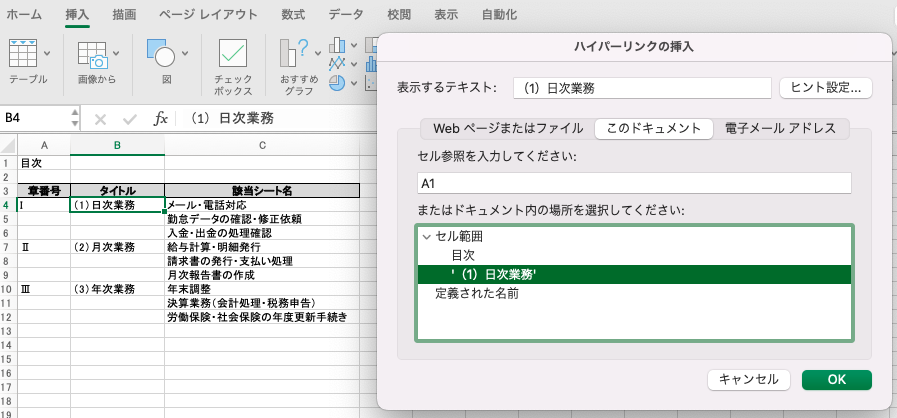
- A列に章番号、B列にタイトル、C列に詳細を入力する
- 後で「ハイパーリンク」で該当シートに飛べるようにするため、タイトルにハイパーリンクを設定する ※ハイパーリンクの設定は、マニュアルが出来上がった最後に行うと手戻りがなくスムーズです!
エクセルマニュアル作成手順②:マニュアルの内容を入力する
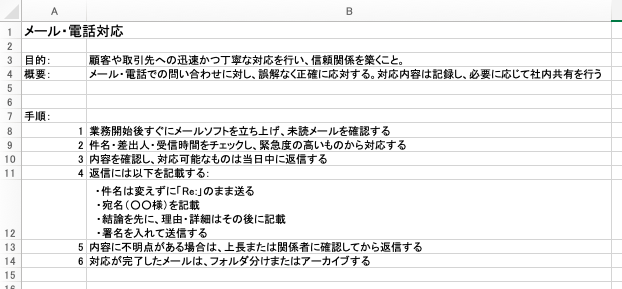
- 目次で指定した各章ごとに新しいシートを追加し、内容を記入する
- シート名は「目次」で入力したものと同じにする(例:メール・電話対応)
- A列に手順番号、B列に操作内容を記載する
ポイント:目的や概要を記載しておくとよりわかりやすくなります!
エクセルマニュアル作成手順③:操作画像を挿入する(必要に応じて)
- 操作画面をスクリーンショットで撮影する(Windowsなら「Windowsキー+Shift+S」、Macなら「Shift+Command+4」など)
- 任意のセルに貼り付け(Ctrl+V)
- サイズを調整して、関連手順の横に配置する
エクセルマニュアル作成手順④:書式を整える
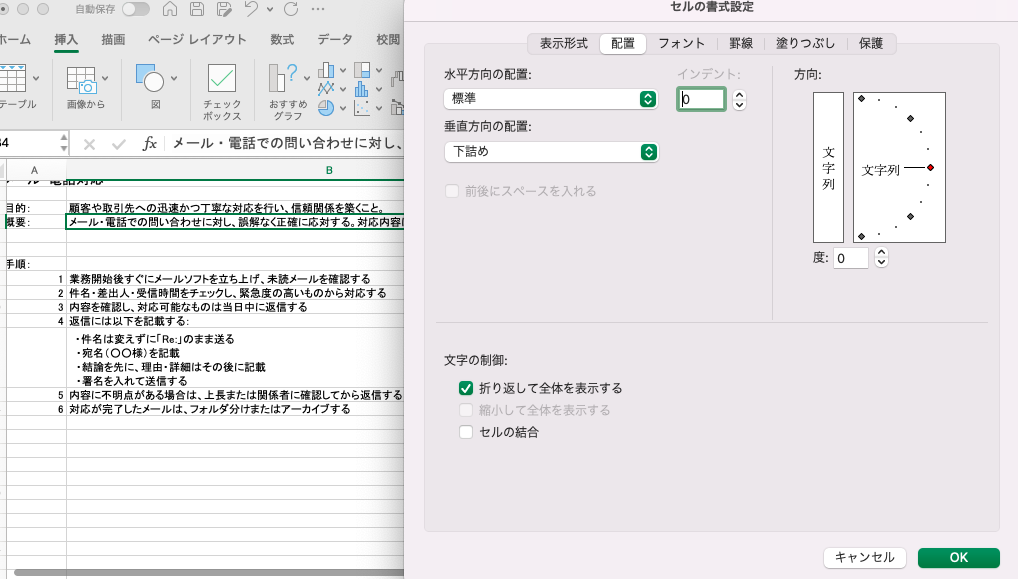
- 見出しや手順番号に太字・セルの色付けなどで視認性をアップする
- 行の高さや列幅も整えておく
- 必要があれば、セルに「折り返して全体を表示」にチェック(右クリック→セルの書式設定→配置タブ)
エクセルマニュアル作成手順⑤:ファイル名と保存先を整理
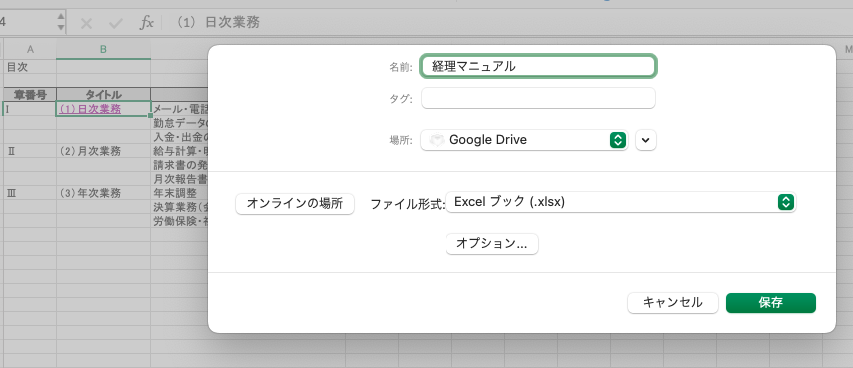
- ファイル名は「経理マニュアル」など、検索しやすいように命名する
- 保存先は共有フォルダやGoogle Driveなど、関係者が閲覧できる場所に設定する